Pipette: Beliebige Farben von überall auf dem Bildschirm aufnehmen
Tutorial von Stefan Trost | Letztes Update am 21.04.2024 | Erstellt am 08.04.2016
Mit dem Programm Pipette für Windows, macOS und Linux ist es möglich, jede Farbe auf dem Bildschirm zu bestimmen, zum Beispiel um diese danach in einem Grafikprogramm zu verwenden. In diesem Tutorial zeigen wir Ihnen wie das geht.
Starten Sie dafür zunächst das Programm Pipette, das Sie auf der verlinkten Seite für Windows, macOS oder Linux herunter laden können.
Wie das Programm auf Windows aussieht, sehen Sie auf dem folgenden Screenshot, auch die Versionen für die anderen Betriebssysteme sind in gleicher Weise aufgebaut.
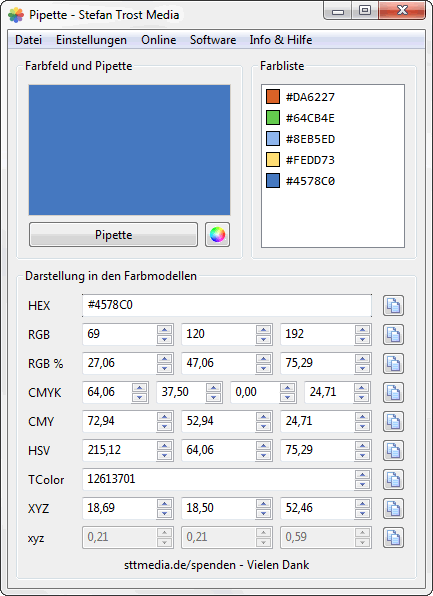
- Klicken Sie zunächst einmal mit der Maus auf den Button "Pipette".
- Bewegen Sie nun die Maus über Ihren Bildschirm. Sie werden in dem Feld über dem Button immer die Farbe sehen, über der sich die Maus gerade befindet.
- Klicken Sie noch einmal mit der Maus, um die aktuelle Farbe aufzunehmen.
Nachdem Sie die Maus losgelassen haben, wird die letzte Farbe, die sich unter dem Cursor befand, zu der Farbliste rechts oben im Fenster der Pipette hinzugefügt. Außerdem wird der Farbwert im unteren Bereich des Fensters in Farbsystemen wie RGB (hexadezimal, dezimal und prozentual), CMYK, CMY, HSV, TColor, XYZ sowie xyz dargestellt. Alte Farben aus der Farbliste können angeklickt und damit wieder aufgerufen werden.
Farbwerte nachjustieren und in die Zwischenablage kopieren
Über die Buttons hinter den einzelnen Feldern mit den Farbwerten lassen sich die jeweiligen Werte unkompliziert zur Verwendung in einem anderen Programm in die Zwischenablage kopieren. Das für das Kopieren verwendete Format können Sie in den Einstellungen über das Menü "Einstellungen > Zwischenablage" individuell anpassen.
Darüber hinaus können die Felder mit den Farbwerten auch dazu verwendet werden, eine Farbe zu adjustieren oder Farbwerte ineinander umzurechnen.
Alternative Verwendung der Maus
Statt Farben mit der Abfolge "Klick - Maus bewegen - Klick" aufzunehmen, wie wir es oben beschrieben haben, lässt sich im Menü "Einstellungen > Allgemein > Modus der Pipette" auch eine andere Form der Farbaufnahme festlegen. Nämlich, dass man die Maus auf dem "Pipette"-Button festhalten und am Ort der gewünschten Farbe loslassen muss, um eine Farbe zu erhalten.
Diese Art der Aufnahme funktioniert allerdings nicht auf allen Betriebssystemen, typischerweise funktioniert es unter Windows während unter Linux und macOS nur die oben beschriebene Art und Weise zu einer Aufnahme der Farbe führt.
Über den Autor
 Software von Stefan Trost finden Sie auf sttmedia.de. Benötigen Sie eine individuelle Software nach Ihren eigenen Wünschen? Schreiben Sie uns: sttmedia.de/kontakt
Software von Stefan Trost finden Sie auf sttmedia.de. Benötigen Sie eine individuelle Software nach Ihren eigenen Wünschen? Schreiben Sie uns: sttmedia.de/kontakt
Profil anzeigen
Ähnliche Themen
Farbwerte: RGB, CMYK, CMY, HSV, TColor und XYZ Werte umrechnen
Tutorial | 0 Kommentare
PHP: Formular mit vielen Checkboxen komfortabel an Skript übergeben
Tipp | 10 Kommentare
Pipette: Farben von mehreren Monitoren aufnehmen
Frage | 1 Antwort
Pipette: Splash Screen ausblenden
Frage | 1 Antwort
Windows Tipp: Screenshot nur von einem Programm
Tipp | 0 Kommentare
PHP: Nur bestimmte Buchstaben, Zahlen und Zeichen in einem String zulassen
Tipp | 10 Kommentare
T-Shirt Farben im Bierkönig Mallorca
Frage | 1 Antwort
Wichtiger Hinweis
Bitte beachten Sie: Die Beiträge auf askingbox.de sind Beiträge von Nutzern und sollen keine professionelle Beratung ersetzen. Sie werden nicht von Unabhängigen geprüft und spiegeln nicht zwingend die Meinung von askingbox.de wieder. Mehr erfahren.
Jetzt mitmachen
Stellen Sie Ihre eigene Frage oder schreiben Sie Ihren eigenen Artikel auf askingbox.de. So gehts.
Perfekt! Vielen Dank! Es hat auf Anhieb geklappt, absolut intuitiv.
12.12.2023 um 16:19